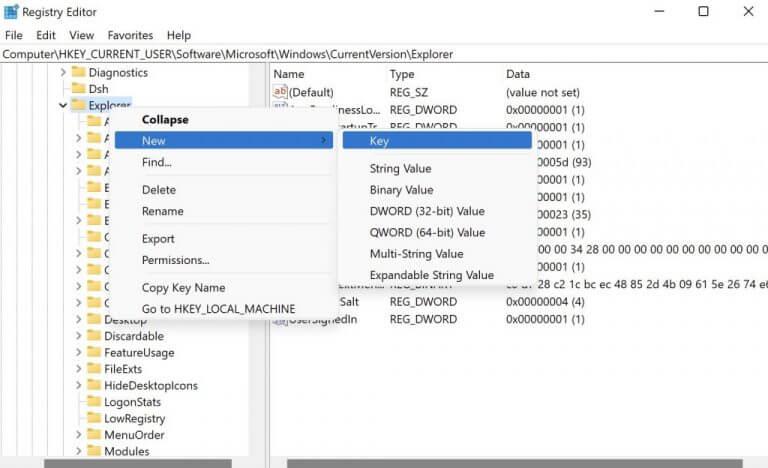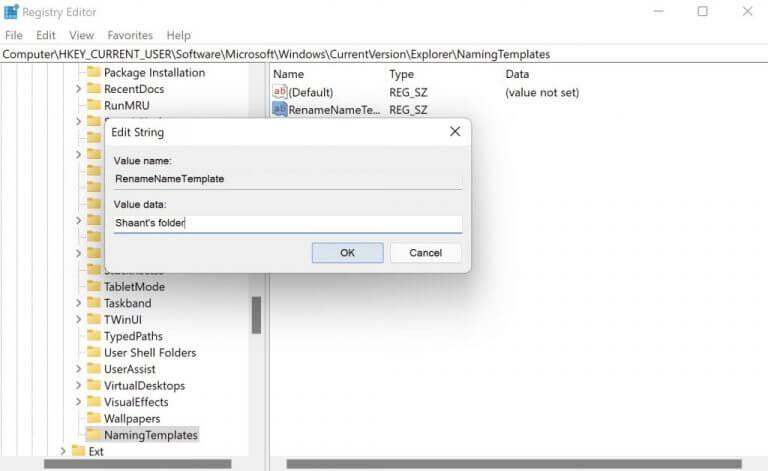UMA pasta no Windows atua como uma área de armazenamento útil para vários arquivos e pastas do Windows. Pense nisso como uma caixa de armazenamento em sua casa, onde você pode colocar todas as suas coisas para manter tudo limpo e arrumado.
No Windows, quando você cria uma nova pasta, ela recebe o nome de “Nova pasta” por padrão. Agora, embora isso em si não seja grande coisa, as coisas podem ficar um pouco confusas quando você cria mais dessas pastas.
Felizmente, você pode editar facilmente essa configuração de nome padrão. Vamos aprender como.
Usando o Registro do Windows para alterar a pasta padrão
O Registro do Windows é um banco de dados que armazena dados de baixo nível sobre o sistema operacional Windows.
Curiosamente, você também pode usá-lo para alterar o nome da pasta padrão em seu sistema. Mas, antes de começar com as alterações, recomendamos que você faça backup do seu Registro.
Depois de fazer backup das configurações, siga as etapas abaixo para abrir o Registro do Windows:
- Abra o Corre caixa de diálogo pressionando o botão Tecla Windows + R atalho.
- Na caixa de diálogo, digite ‘regedit’ e pressione Digitar.
Quando o Editor do Registro abrir, digite o seguinte caminho de endereço na parte superior da barra de endereços do Registro:
HKEY_CURRENT_USER\SOFTWARE\Microsoft\Windows\CurrentVersion\Explorer
Agora, clique com o botão direito do mouse em “Explorador” pasta e selecione Novo > Chave para criar um novo diretório. Nomeie o novo diretório como “Modelos de nomenclatura”. Então, clique com o botão direito em qualquer lugar na tela branca em branco do seu diretório recém-criado e selecione Novo > Valor da String.
Defina o nome do novo arquivo como ‘RenameNameTemplate’ e clique em Digitar.
Por fim, para definir o nome da pasta, clique neste arquivo recém-criado. Quando o arquivo abrir, coloque um nome que você gostaria de usar para suas novas pastas em “Dados de valor” e pressione Digitar (ou clique em OK). Por exemplo, usamos ‘pasta de Shaant’ aqui.
E é isso, pessoal.Agora, sempre que você tentar criar uma nova pasta, a pasta receberá esse novo nome, em vez do padrão ‘Nova pasta’.
Altere o nome da pasta padrão no Windows 10 ou Windows 11
Espero que o pequeno artigo acima tenha ajudado você a misturar as coisas alterando o nome da pasta padrão.
Mas, e se você quiser voltar aos velhos hábitos? Ou talvez, agora você queira mudar para outro nome novo. Nesse caso, tudo o que você precisa fazer é simplesmente excluir o diretório “NamingTemplates” que você criou anteriormente. Faça isso e você voltará à convenção de nomenclatura de pasta padrão.